In questo articolo
Per gestire in modo efficiente i file e i documenti della contabilità, semplificando la ricerca, la condivisione e la conservazione dei dati finanziari aziendali, è fondamentale creare una struttura ordinata di cartelle dove salvare i file.
- Organizza le cartelle in una struttura gerarchica, dove le cartelle principali rappresentano categorie generali o il tema principale di partenza (esempio Contabilità) e le sottocartelle rappresentano categorie più specifiche (esempio: Contabilità ditta Rossi > Contabilità Rossi 2024 > Documenti).
- Assegna nomi chiari e descrittivi alle cartelle in modo che sia facile capirne il contenuto senza doverle aprire.
- Effettua backup regolari dei file della contabilità e dei documenti importanti per garantire la sicurezza e la disponibilità dei dati nel tempo.
- Condividi i file in modo sicuro solo con le persone autorizzate e assicurati che i permessi di accesso siano adeguatamente configurati.
Quali cartelle creare
- Cartella Contabilità: inizia creando una cartella principale dedicata alla contabilità.
- Cartella anno xxxx: all'interno della cartella Contabilità, crea una sottocartella per ogni anno fiscale. È utile nominare queste cartelle con l'anno corrispondente (ad esempio "2024").
- Salva il file della contabilità all'interno della cartella anno xxxx, relativamente all'anno in corso.
- Cartella Documenti: all'interno della cartella anno xxxx, crea una sottocartella dedicata ai documenti. Puoi chiamarla Documenti, dove salvare tutti gli allegati e i giustificativi che devono essere inclusi nei file della contabilità.
Nella cartella Documenti potrai creare delle sottocartelle per avere una maggiore suddivisione dei file. Ad esempio potrai creare la sottocartella Carte di credito, dove salvare le fatture delle carte di credito e relativi giustificativi, oppure creare la sottocartella Fatture estere, dove salvare tutte le fatture ricevute dall'estero.
- Cartella anno xxxx: all'interno della cartella Contabilità, crea una sottocartella per ogni anno fiscale. È utile nominare queste cartelle con l'anno corrispondente (ad esempio "2024").
- Gestione di più entità: se gestisci più contabilità per diverse società o entità, crea una cartella separata per ciascuna di esse. Questo aiuterà a mantenere separati i file e i documenti relativi ad ogni entità. Segui lo stesso modello di organizzazione delle cartelle per ciascuna azienda, con cartelle separate per ogni anno e una cartella dedicata ai documenti.
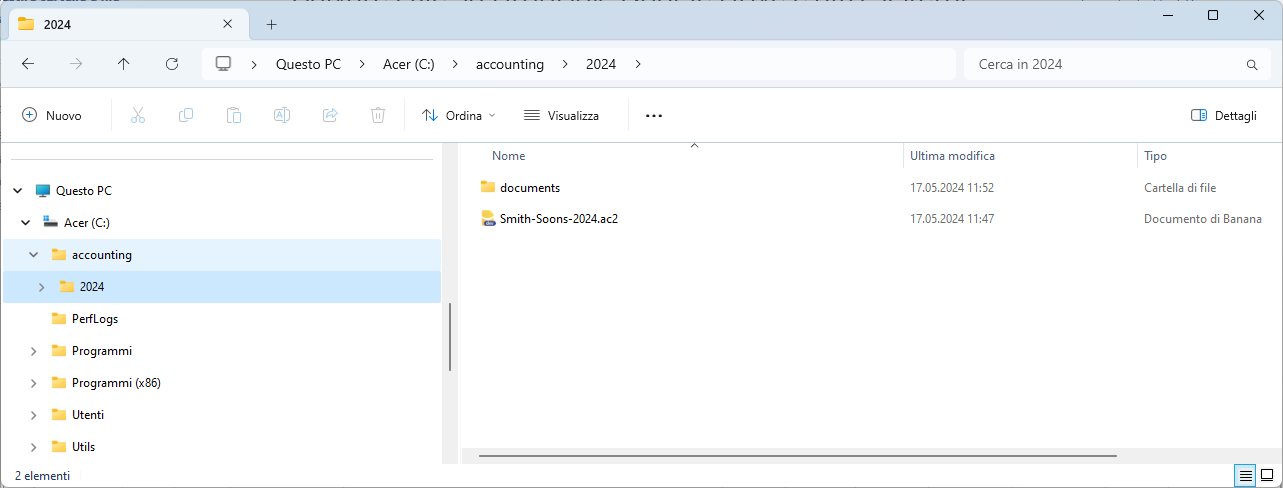
Salvataggio dei file della Contabilità
Quando salvi un nuovo file, attribuisci un nome significativo che includa il nome dell'azienda o della tua attività (esempio Rossi & Figli SA). Questo rende più intuitivo individuare e identificare i file all'interno della cartella di destinazione.
Puoi salvare i file della contabilità dove vuoi. Puoi optare per una cartella locale sul tuo computer o su un'unità di rete condivisa nell'ambiente aziendale o su Cloud. Per seguire la logica dei nostri suggerimenti, salva il file della contabilità sul disco locale, nella sottocartella dell'anno xxx.
Con il comando dal menu File > Salva o Salva con nome, i dati vengono salvati. I dati esistenti su disco sono rimpiazzati con quelli nuovi.
- La destinazione e il nome del file si indicano quando si salva la prima volta o quando si usa il comando Salva con nome (menu File).
- Se gestisci diverse contabilità, ti consigliamo di creare una cartella separata per ogni entità e anche per ogni anno contabile.
- Ogni file può essere protetto da password.
Formato dei file di Banana Contabilità Plus
I file creati con Banana Contabilità hanno estensione *.ac2, indipendentemente dal sistema operativo usato.
- Il formato file "ac2" è specifico di Banana. Al momento del salvataggio tutti i dati vengono compattati e salvati in blocco.
- I file .ac2 sono compatibili fra i diversi sistemi operativi (Windows, Mac e Linux).
Si può salvare un file in Windows, aprirlo e rielaborarlo in Mac, per poi riaprirlo in Linux o Windows. - Il file può essere trasmesso come allegato per posta elettronica, modificato su altri sistemi operativi o rinviato al mittente.
- I file sono completamente distinti dal programma Banana Contabilità Plus che invece ha estensione ".exe" per Windows.
- I file d'installazione hanno estensione ".dmg" per Mac e ".deb, .rmp, .run o .tgz" per Linux.
Salvataggio automatico
Banana Contabilità Plus crea e salva automaticamente il lavoro in un file temporaneo. Quando si salva o si esce normalmente dal programma, il file temporaneo viene eliminato. Se invece il computer dovesse spegnersi improvvisamente, si potranno recuperare i dati tramite questo file.
Quando il programma viene riaperto dopo un crash e individua che il file del salvataggio automatico (temporaneo) non è stato cancellato, visualizza un dialogo Recupero file di salvataggio automatico che chiede all'utente se desidera recuperare il file.
Nelle Opzioni programma è possibile impostare ogni quanti minuti Banana Contabilità Plus deve eseguire il salvataggio automatico.
Copie di backup
Ti consigliamo di eseguire regolarmente delle copie di backup dei file della tua contabilità e di tutti i documenti importanti della tua azienda. Puoi scegliere tra le modalità seguenti:
- Backup su Cloud: utilizza servizi di backup su cloud come Google Drive, Dropbox, Amazon S3, Microsoft Azure, o altri.
- Backup On-Premise: utilizza software di backup installato sui tuoi server o dispositivi di archiviazione.
- Backup Ibrido: combina le due opzioni, mantenendo una copia dei dati sia localmente che su Cloud per una maggiore sicurezza.
Stabilisci una pianificazione regolare per eseguire le copie di backup, assicurandoti di includere tutti i dati critici nelle copie di backup e di rispettare le normative sulla privacy e sulla protezione dei dati.
Monitora regolarmente lo stato delle copie di backup per assicurarti che vengano eseguite correttamente e che i dati siano sempre integri e conserva le copie di backup in luoghi sicuri e diversificati per proteggerle da eventi catastrofici come incendi, alluvioni o furti.
Salvare i file su DropBox, Google Drive e altri sistemi Cloud
Banana Contabilità Plus è un programma che viene installato sul tuo computer e lavora localmente, ma permette di salvare i file anche su Cloud e sincronizzare le modifiche ogni volta che si lavora sul locale.
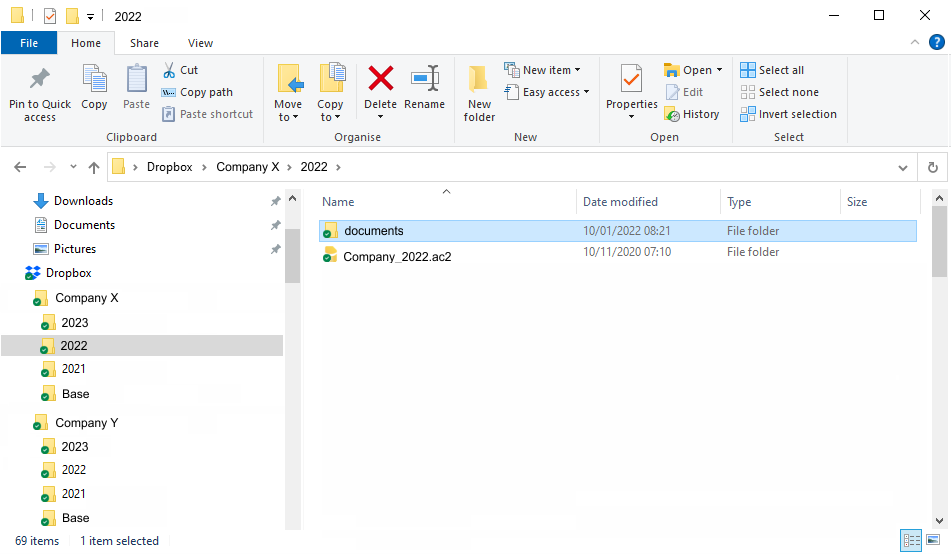
Visualizzare le modifiche
Banana Contabilità Plus, versione Android lavora direttamente con il server Dropbox. Se si fanno modifiche sul pc, normalmente bisogna aspettare qualche secondo prima di vedere le modifiche sul server e quindi sul file di Banana Contabilità Plus .
Per essere sicuri che il file sia correttamente sincronizzato con il server sul proprio computer, il file deve essere marcato con il visto verde.
Se non si vedono i simboli di sincronizzazione (verde, rosso, blu), bisogna aggiornare l'applicativo Dropbox installato sul pc.
Un altro sistema per verificare lo stato della sincronizzazione dal proprio pc, è di cliccare sul simbolo Dropbox nella barra in basso:
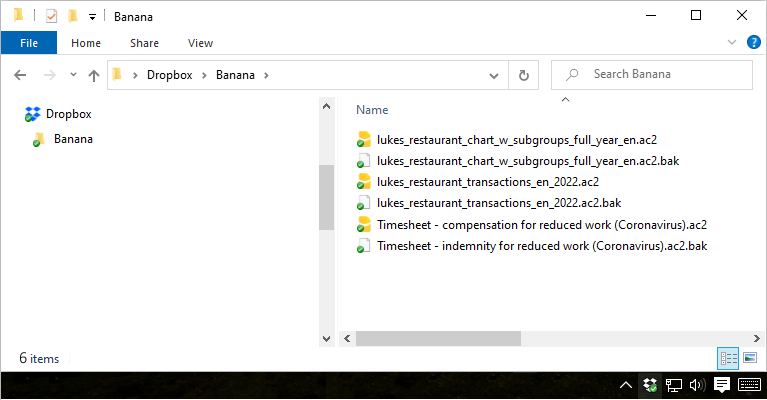
Inoltre, su Android la sincronizzazione non avviene mentre si sta lavorando con l'applicativo. Bisogna quindi chiudere e riaprire.
Modalità di apertura dei file
Per aprire un file della contabilità devi avviare Banana Contabilità Plus e hai due modalità:
- Scegliere il comando Apri dal menu File.
- Utilizzare l'icona corrispondente nella barra degli Strumenti per accedere ai file in modo rapido e intuitivo.
I dati presenti sul disco sono quelli salvati e tenuti in memoria. Possono essere aperti e modificati.
- I file di contabilità possono essere aperti se si trovano sul computer locale o sono accessibili tramite un disco di rete.
Se sono stati scambiati tramite email, bisogna prima spostarli in una cartella del computer. - Solo una persona alla volta può aprire il file in modifica.
Se si fanno modifiche ad un file protetto o già in uso, per salvarle bisogna scegliere un nome diverso di file. - Se il file è protetto da una password viene visualizzato il dialogo inserire password.
Quando l'anno precedente è protetto da password, e si vuole eseguire il comando del Bilancio abbellito con gruppi, il programma chiederà di inserire la password per l'anno precedente, in alternativa è necessario uno degli accorgimenti indicati nelle note alla pagina dialogo inserire password. - Il programma avvisa che il file è stato aperto in modalità di lettura, nei seguenti casi:
- Il file si trova su un supporto non riscrivibile (CD-ROM).
- Il file si trova su una cartella temporanea non scrivibile.
- Il file è protetto in scrittura o l'utente non ha i diritti per modificare il file.
- Il file è stato aperto da un altro utente
- Il file è già stato aperto dallo stesso utente o in un'altra sessione.
Cercare i file della contabilità *.ac2
Se non ti ricordi in quale cartella si trovano i file contabili, puoi ricorrere alla ricerca di Windows-Explorer o al Finder per Mac.
Ricerca file di contabilità su computer Windows
I file di Banana Contabilità hanno l'estensione ".ac2". La funzionalità di ricerca varia molto dalle diverse versioni di Windows.
- Windows 10: clicca sull'icona Cerca e inserisci ac2 o l'iniziale del nome del file e poi clicca sulla freccia Documenti.
- Nel File Manager dell'Explorer inserisci l'estensione "*.ac2", oppure, il nome della tua contabilità e lascia che Windows cerchi il file.
- Quando in Banana Contabilità Plus clicchi sul menu File > Apri, inserisci nella casella di ricerca in alto a destra della finestra di dialogo, l'estensione *.ac2 e clicca in basso sull'icona Cerca in tutto il computer o seleziona la cartella dove cercare il file.
Ricerca file di contabilità su computer Mac
- In Banana Contabilità Plus, nel dialogo di apertura, File > Apri, nella casella Cerca (in alto a destra) inserisci ac2, oppure una parola del nome del file. Tramite le icone, scegli eventualmente dove cercare (in tutto il computer o nelle cartelle selezionate).
- Apri il Finder e inserisci nella casella di ricerca ac2 o l'iniziale o una parola del nome del file che vuoi cercare.
- Clicca con il tasto destro sull'icona del Finder, clicca su Cerca e poi inserisci ac2 o il nome del file.
Copiare o spostare i file
Banana Contabilità Plus è in grado di salvare i file su qualsiasi unità che sia vista dal sistema operativo, come un disco riscrivibile.
Da unità non riscrivibili (CD o DVD) Banana Contabilità può solo leggere dei file. I file *.ac2 si possono spostare:
- Da una cartella all'altra
- Si utilizza Windows Explorer o Finder per Mac per cercare la cartella dove i file sono stati salvati.
- Si copiano e si spostano nella nuova cartella di destinazione (una volta incollati, se occorre, possono essere cancellati dalla cartella precedente).
- Da un computer all'altro
- I file si salvano su una penna di memoria e poi sul nuovo computer:
- Apri il file da memorizzare.
- Dal menu File > Salva con nome, scegli come destinazione l'unità che indica la memory stick.
- La copia può essere effettuata anche avviando Explorer e trascinando il file della contabilità nell'unità della memory stick.
- Tramite invio email (come allegati) e salvati sul nuovo computer.
- I file si salvano su una penna di memoria e poi sul nuovo computer:
Cancellare o rinominare i file
Il programma Banana Contabilità Plus non ha una funzione per cancellare o rinomina i file. Per poterlo fare si deve usare la relativa funzione del sistema operativo (Explorer di Windows o Finder in Mac).
Lavorare più persone con lo stesso file
Banana Contabilità Plus è come Excel: solo una persona alla volta può lavorare sul medesimo file. Fai quindi attenzione che altre persone non stiano lavorando sullo stesso file contemporaneamente.
Se lavori su una rete locale di Windows e il file è in uso da parte di qualcun altro, riceverai un messaggio che il file è disponibile solo in lettura.
Per altri sistemi operativi non ci sono messaggi, bisogna essere prudenti se si lavora in più persone.
Se due persone lavorano in simultanea sullo stesso file, la persona che salva i dati sovrascrive quelli precedenti.
Banana Contabilità Plus non può accorgersi se si aprono e si modificano dei file contemporaneamente su più computer. Potrebbe quindi succedere che una persona cancelli dei dati o che un'altra ne aggiunga di nuovi. Viene tenuta solo l'ultima copia del file che è stato salvato. Dovete quindi prestare attenzione ad evitare di lavorare contemporaneamente sullo stesso file.
Collegamenti ai file digitali
Ogni movimento della contabilità può essere collegato al file del giustificativo contabile digitale.
- Salva i giustificativi dell'anno in una sottocartella dell'anno corrente. In questo modo il programma crea dei link relativi, che funzionano anche se usi dei file sincronizzati su computer diversi.
- Salva invece in una cartella separata i documenti di base, che non perdono la validità (esempio polizze assicurative, contratti di affitto, ...).
Lavorare su una rete locale
Se la tua ditta usa una rete locale, puoi creare la struttura delle cartelle nella tua rete locale, in modo che sia accessibile a più persone.
Sulla rete locale puoi generalmente attribuire anche dei diritti di accesso, quindi limitare il numero di persone che possono accedere ai dati della contabilità.
Lavorare con sistemi Cloud
Se usi sistemi Cloud, come Dropbox, iCloud, OneDrive, GoogleDrive o un altro servizio simile, sul tuo computer verrà creata una cartella che contiene i dati che sono sincronizzati.
Per poter lavorare su più computer, non dovrai fare altro che creare nella cartella dei dati sincronizzati una sottocartella con i dati della ditta, usando la struttura indicata in precedenza.
Condividere i dati con il tuo commercialista
I sistemi Cloud ti permettono anche di condividere i dati con altri. Devi creare la struttura di cartelle come indicato sopra all'interno della cartella principale che viene sincronizzata. Usa il comando di Dropbox per condividere la cartella con il tuo commercialista e questi potrà quindi vedere e modificare i tuoi file.